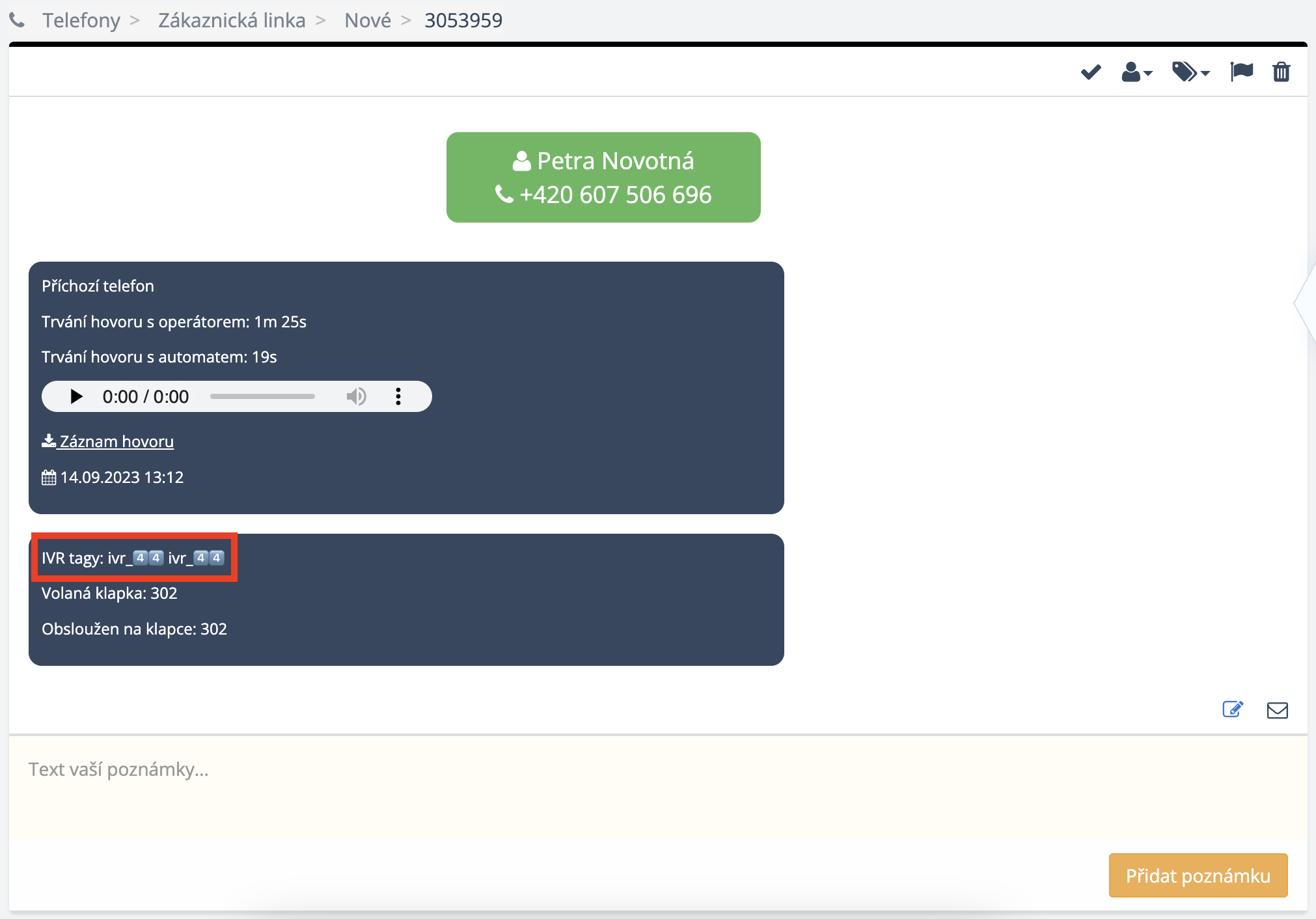IVR (Interactive Voice Response) je systém, který se používá především v telefonní komunikaci mezi zákazníkem a e-shopem, či firmou. Zjednodušeně lze IVR označit také jako hlasový automat.
Hlasový automat provede zákazníka vámi nastavenými možnostmi v IVR a má možnost sám zvolit/vybrat, za jakým účelem vám volá. Poté co zákazník zvolí jednu z možností, stiskem konkrétního tlačítka, automat jej přesměruje na správného operátora/oddělení, kde bude volající obsloužen.
Informace o tom, jakou možnost si zákazník zvolil, je pro operátora velmi nápomocná a může přispět k vytvoření skvělé zákaznické zkušenosti volajícího.
Více ani není třeba IVR představovat, protože jsme se s ním určitě už všichni v praxi setkali. Každý už jsme někdy slyšeli v telefonu hlášku typu „Pro dotaz k objednávkám, stiskněte 1, Pro dotazy týkající se reklamací stiskněte 2“ a tak dále.
Pojďme si ale spíše ukázat, jak se vám bude odezva zákazníka dle IVR zobrazovat v SupportBoxu.
Krok 1
Jako první krok je potřeba mít na vaší lince IVR nastaveno a mít jej aktivní ve vašem telefonním systému. S nastavením IVR vám rádi pomohou přímo v Optimsys a samozřejmě i v Telfa.
Nastavení IVR v administraci Telfa
Pokud využíváte telefonní systém Telfa, můžete si velmi jednoduše nastavit jednotlivé volby pro IVR sami přímo v administraci Telfa. Nastavení provedete následovně.
Přihlaste se do vaší Telfa administrace a v horních záložkách klikněte na Plán hovoru a vyberte Konkrétní telefonní číslo, kde si přejete IVR nastavit.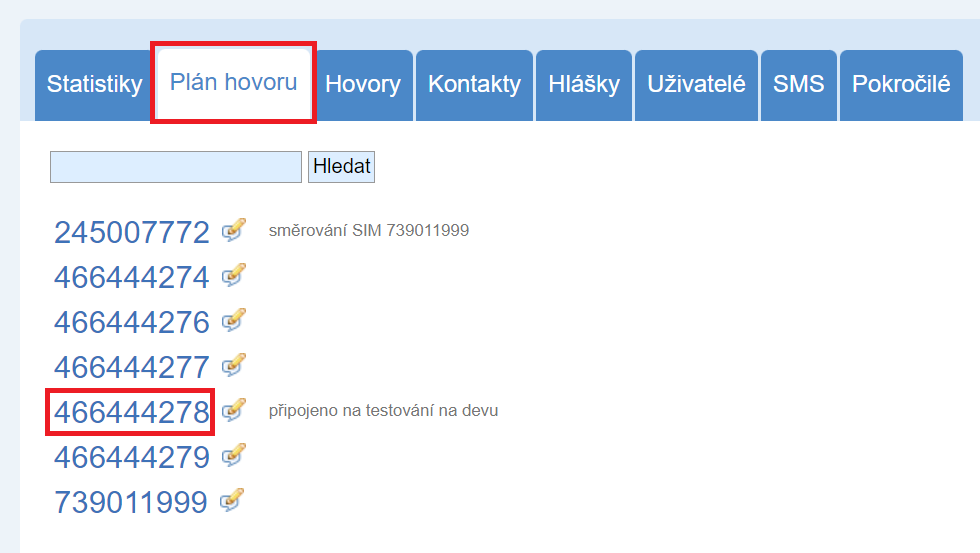
Nyní klikněte na ikonu ozubeného kolečka pro Podrobná nastavení.
V položce Zobraz jako volajícího vyplňte jednotlivé volby například 1 - objednávky, 2 - reklamace a podobně. Změny uložte. 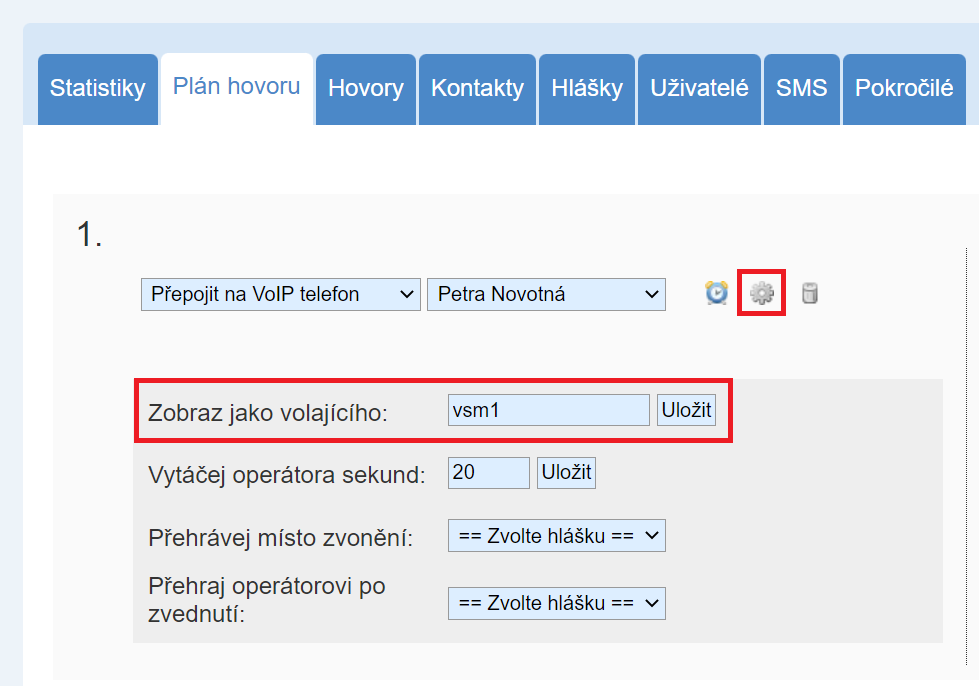
Krok 2
Dále už z vaší strany není potřeba žádných dalších kroků.
Stačí mít napojené telefony v SupportBoxu, zprovozněné IVR a vše ostatní se spustí na pozadí zcela automaticky.
Jak uvidí operátor odezvu zákazníka dle IVR v SupportBoxu
Operátor uvidí IVR odezvu zákazníka v SupportBoxu hned ve výpise hovorů, nehledě na to, v jaké složce se zrovna operátor nachází.
Hned vedle stavu hovoru je zobrazen znak křížku:
A pokud na křížek najedete kurzorem myši, zobrazí se vám tooltip, kde už uvidíte, jakou volbu zákazník zvolil.
V detailu hovoru uvidíte volbu zákazníka, hned pod obecných shrnutím celého hovoru.
Kdyby cokoliv bylo nejasného, potřebovali jste se zeptat, či ujistit – napište nám, jsme tu pro vás.